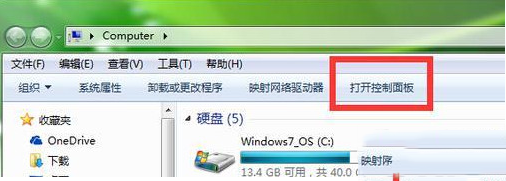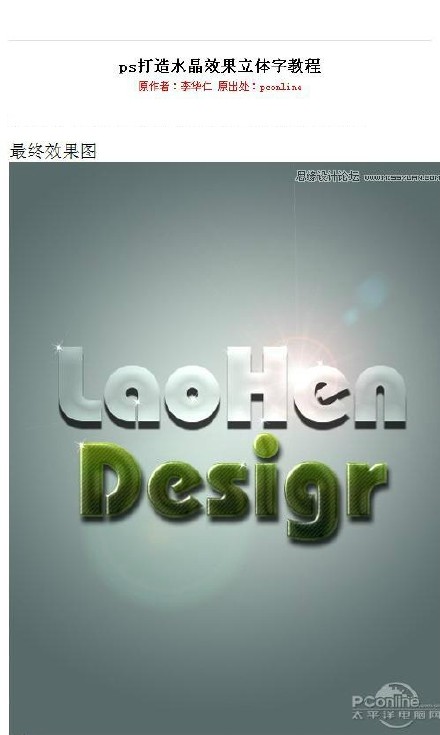萬盛學電腦網 >> 圖文處理 >> Photoshop教程 >> ps圖片處理 >> 後期達人教你PS出朦胧詩意的月色荷塘
後期達人教你PS出朦胧詩意的月色荷塘
荷花季又悄然而至了~
許多用戶都在反映:荷花每年拍,要拍出新意越來越難了!今天就和大家分享後期達人——胡藝沛 老師的《月色荷塘》的PS技巧,教大家如何把在白天拍攝的荷花後期成具有朦胧詩意的月色荷塘。
先看對比圖↓↓↓

打開圖像,調整畫面的色溫(注:由於是要做夜晚的感覺,所以色溫有點偏冷)調整參數如圖所示
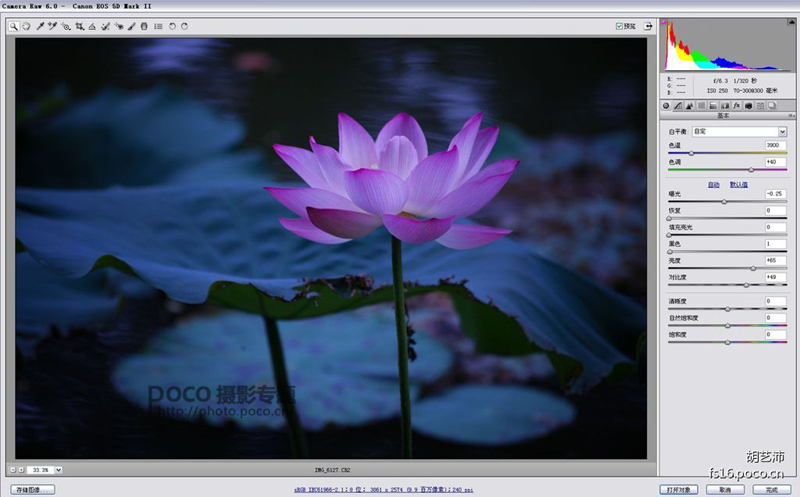
調整鏡頭光暈,讓畫面四周漸漸變暗
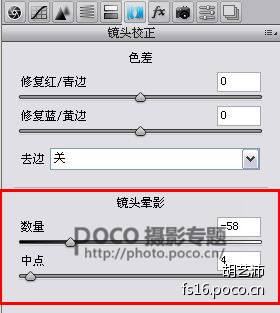
調整藍原色,適當增加畫面藍原色的飽和度

繼續在Camera raw裡調整,選擇明亮度,在荷花上向右滑動鼠標,讓荷花適當變亮一些

Camera raw裡調整後,在PS裡打開圖像,用快速選擇工具,將荷花選出來,羽化半徑為10像素

執行調整圖層---色階:適當調整荷花的亮度。參數如圖所示

色階--選擇藍色通道,讓荷花高光處泛出藍色的光感,參數如圖所示
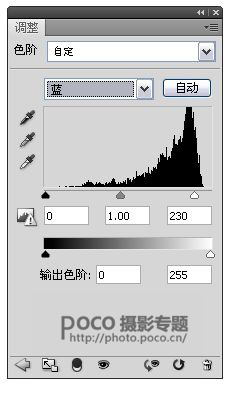
按住CTRL,單擊色階1圖層蒙版,生成選區後,執行反向選擇。(注:這一步是將荷花之外的背景選擇出來)執行調整圖層---色階:適當用輸出色階壓暗背景

色階--藍色通道:讓背景的高光處也泛出藍光。如圖所示

蓋印圖層,生成圖層1,先單擊圖層1,然後按住Ctrl,單擊色階2圖層蒙版,生成選區後,執行快捷鍵Ctrl+J,復制選區內容,得到圖層2

在圖層2上執行濾鏡/模糊/動感模糊。參數如圖所示

在圖層2上添加蒙板,用畫筆將荷花上的動感模糊擦拭掉,效果如圖所示

按住CTRL,單擊色階2圖層蒙版,生成選區後,執行調整圖層/色階:適當提高動感模糊圖層的亮度。如圖所示




ps圖片處理排行
軟件知識推薦
相關文章
copyright © 萬盛學電腦網 all rights reserved